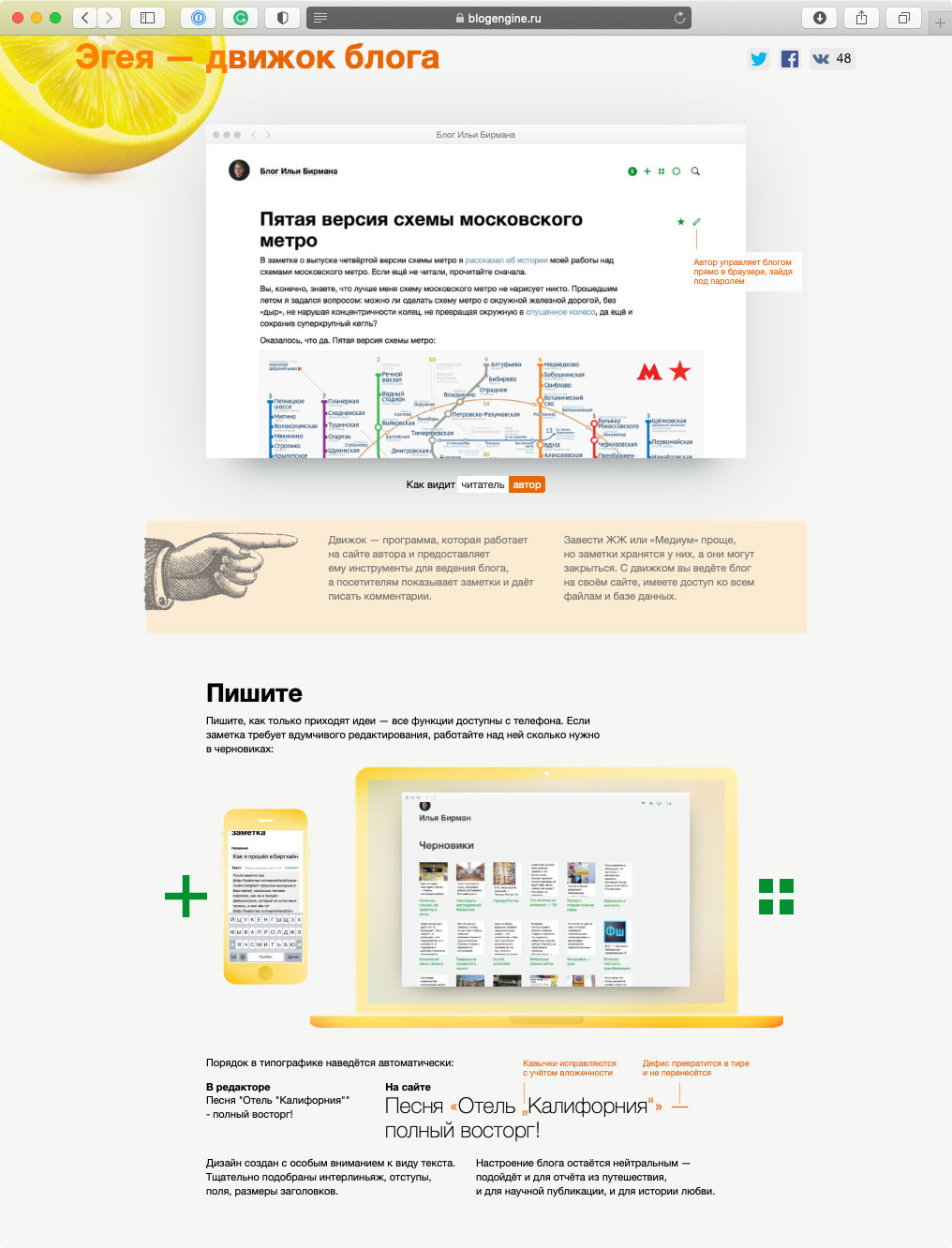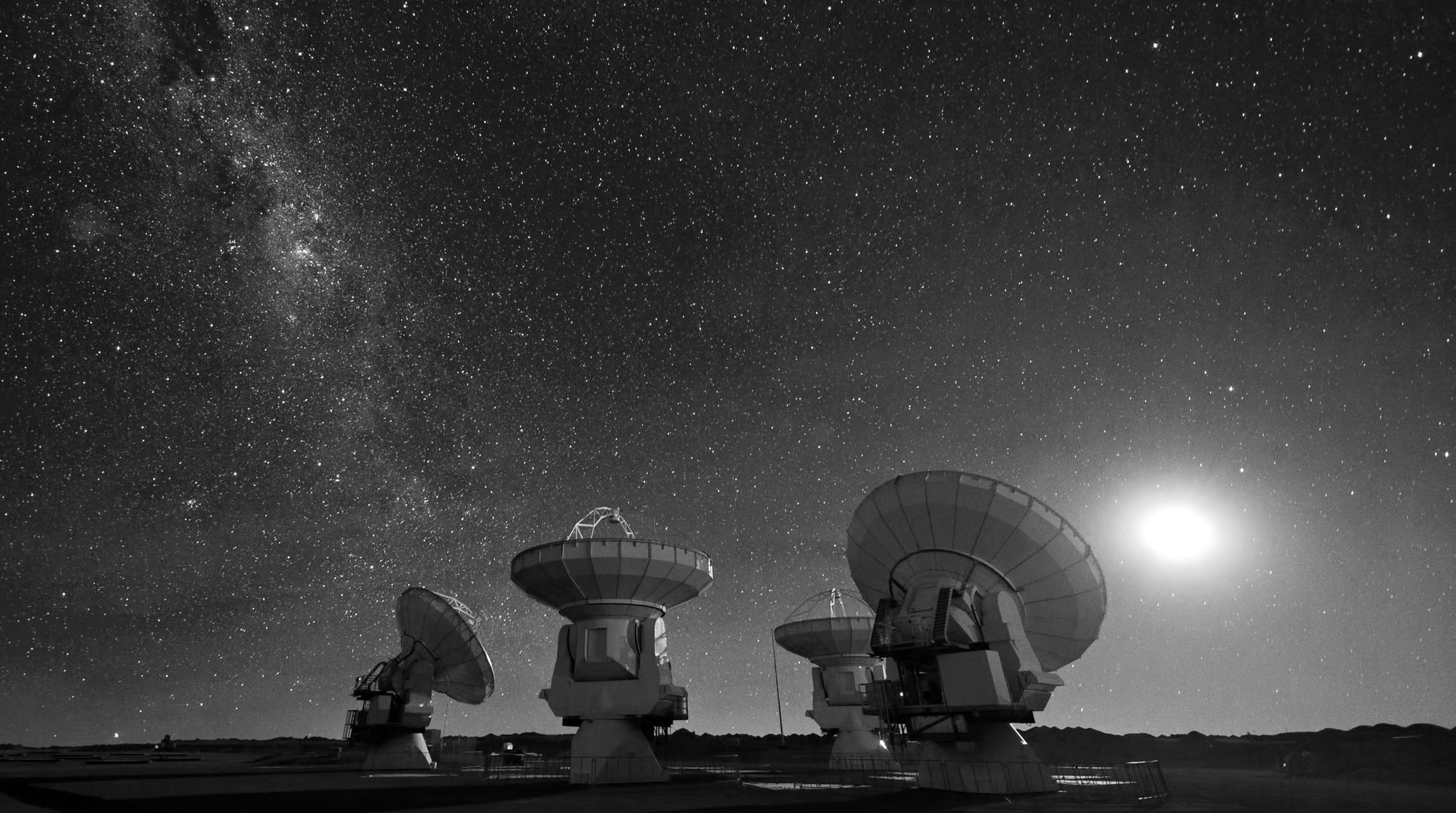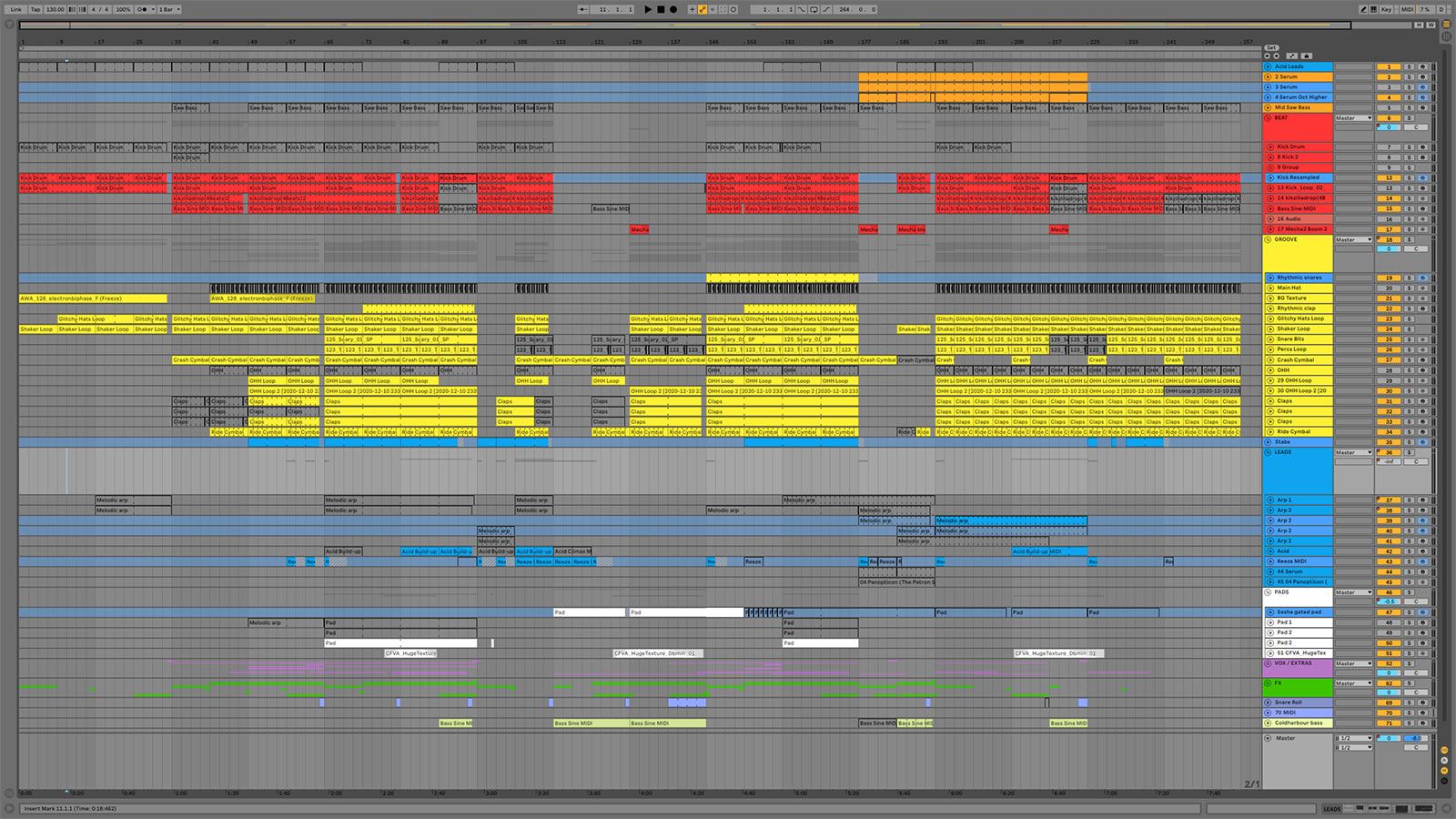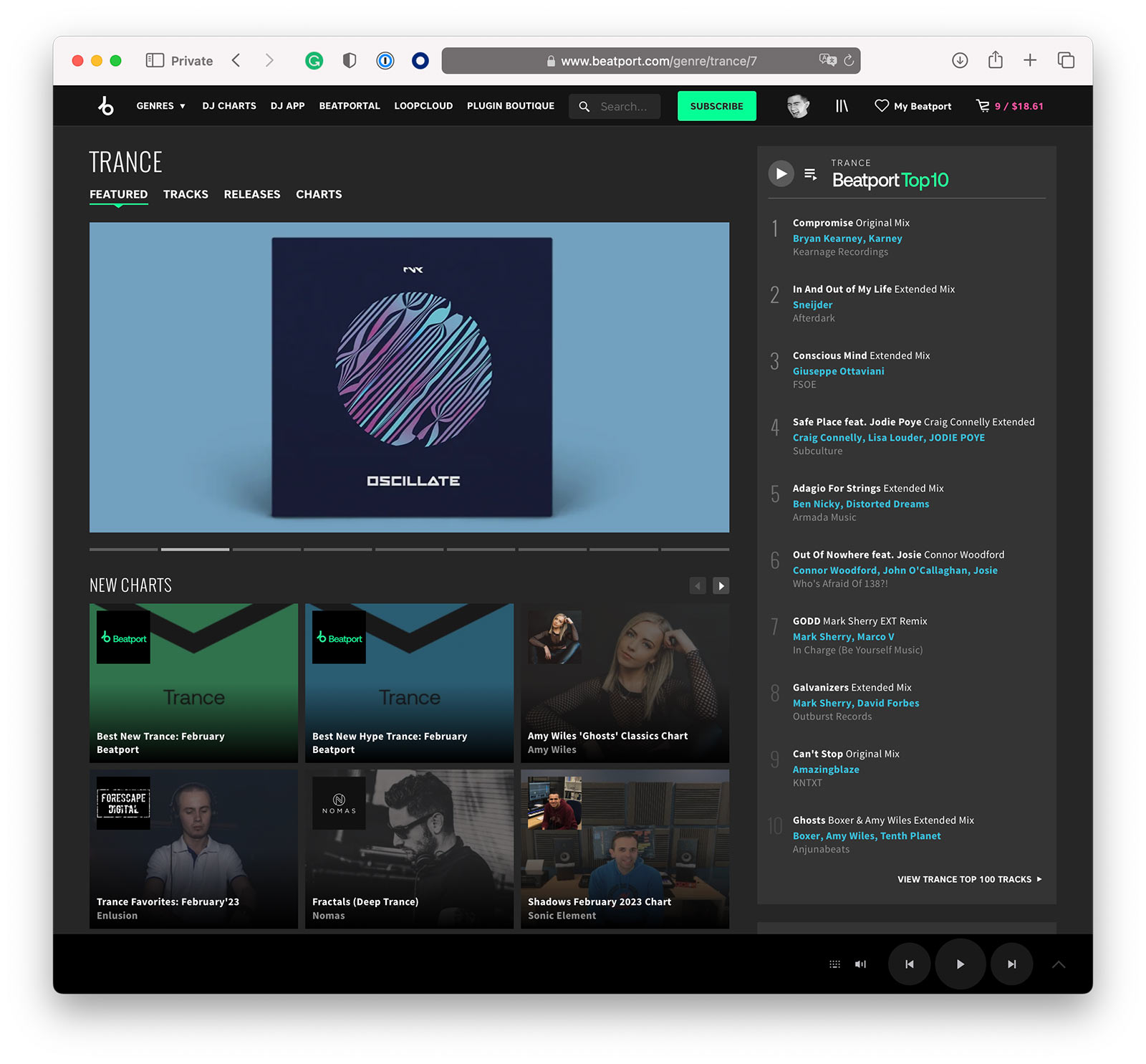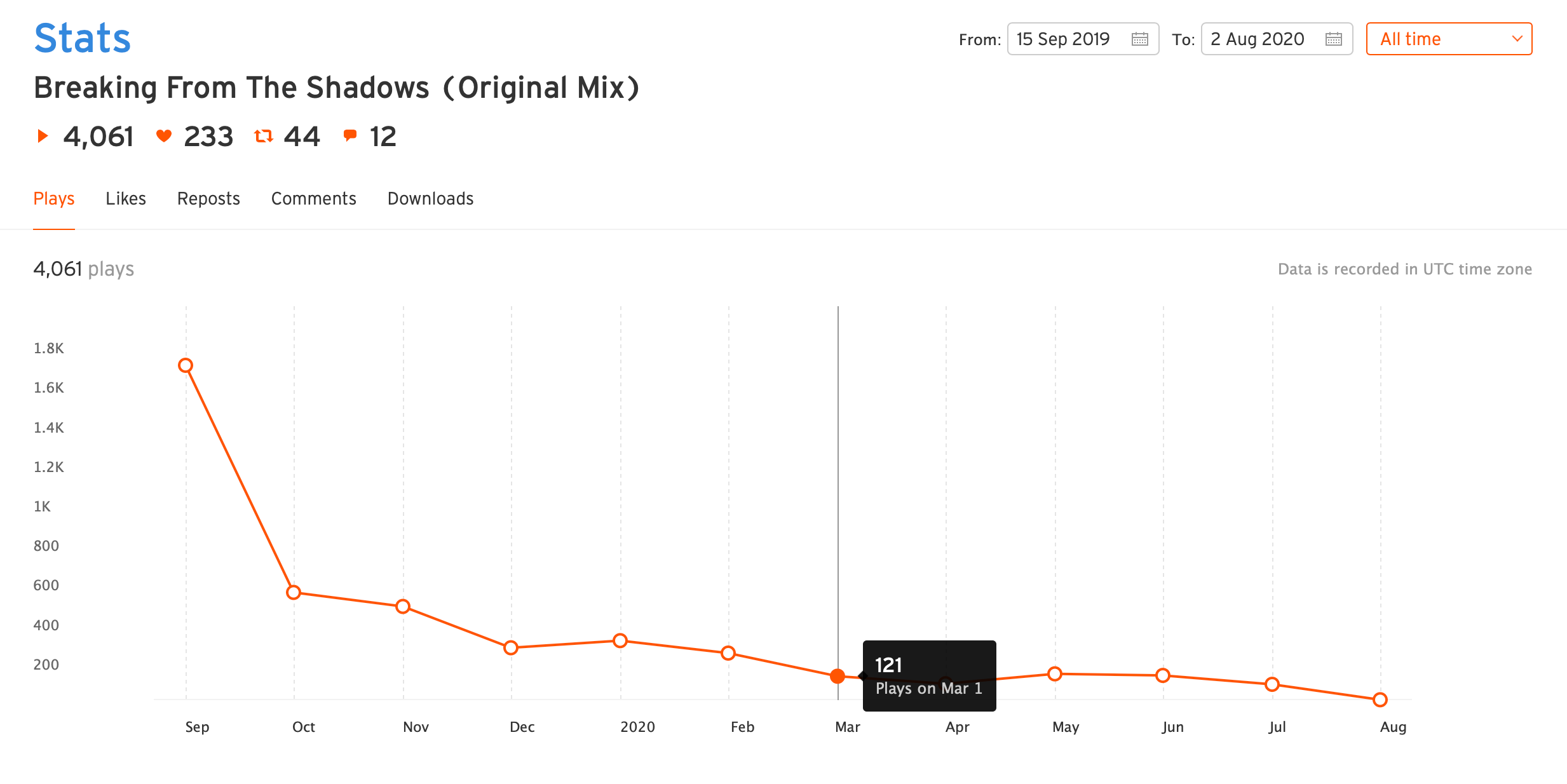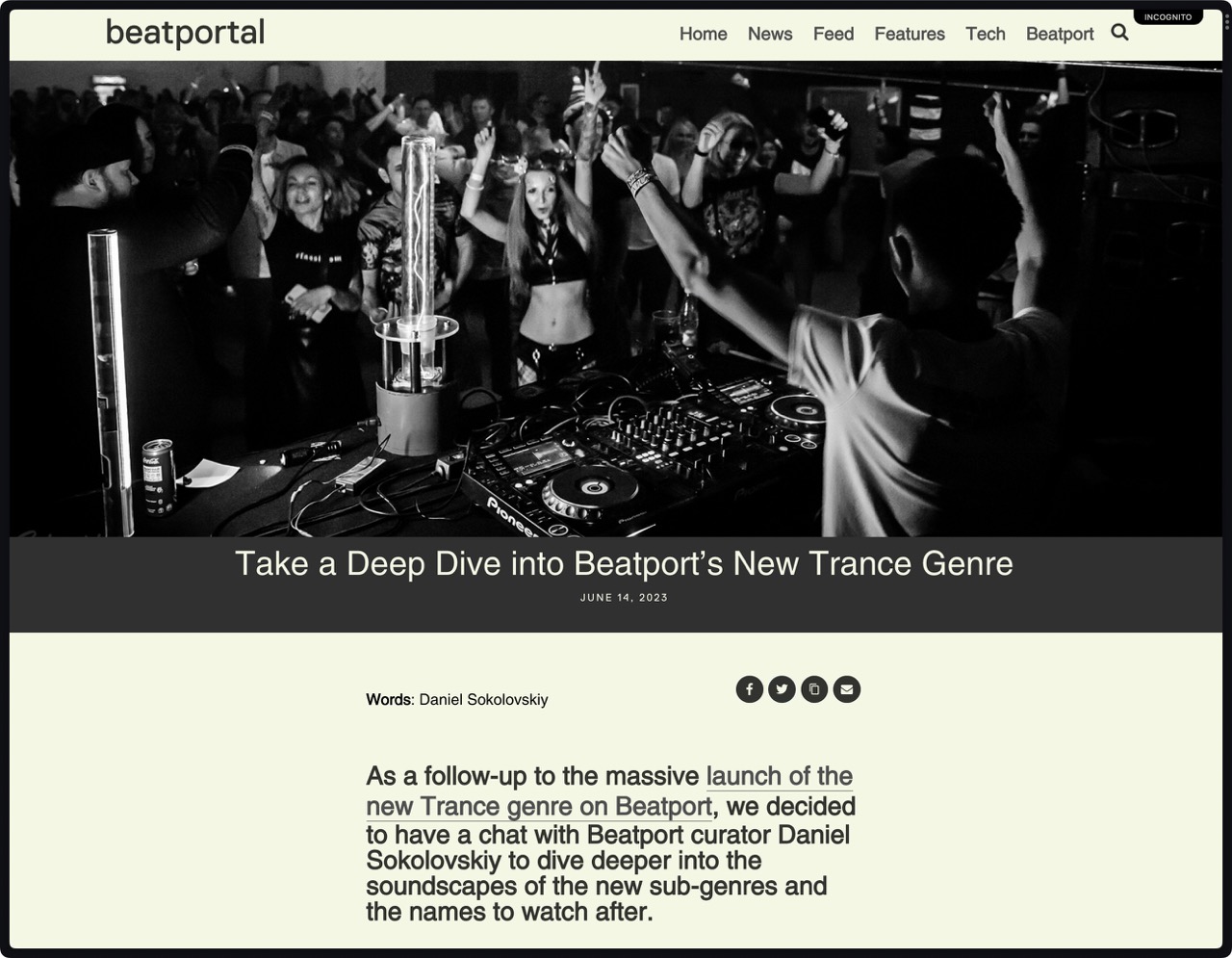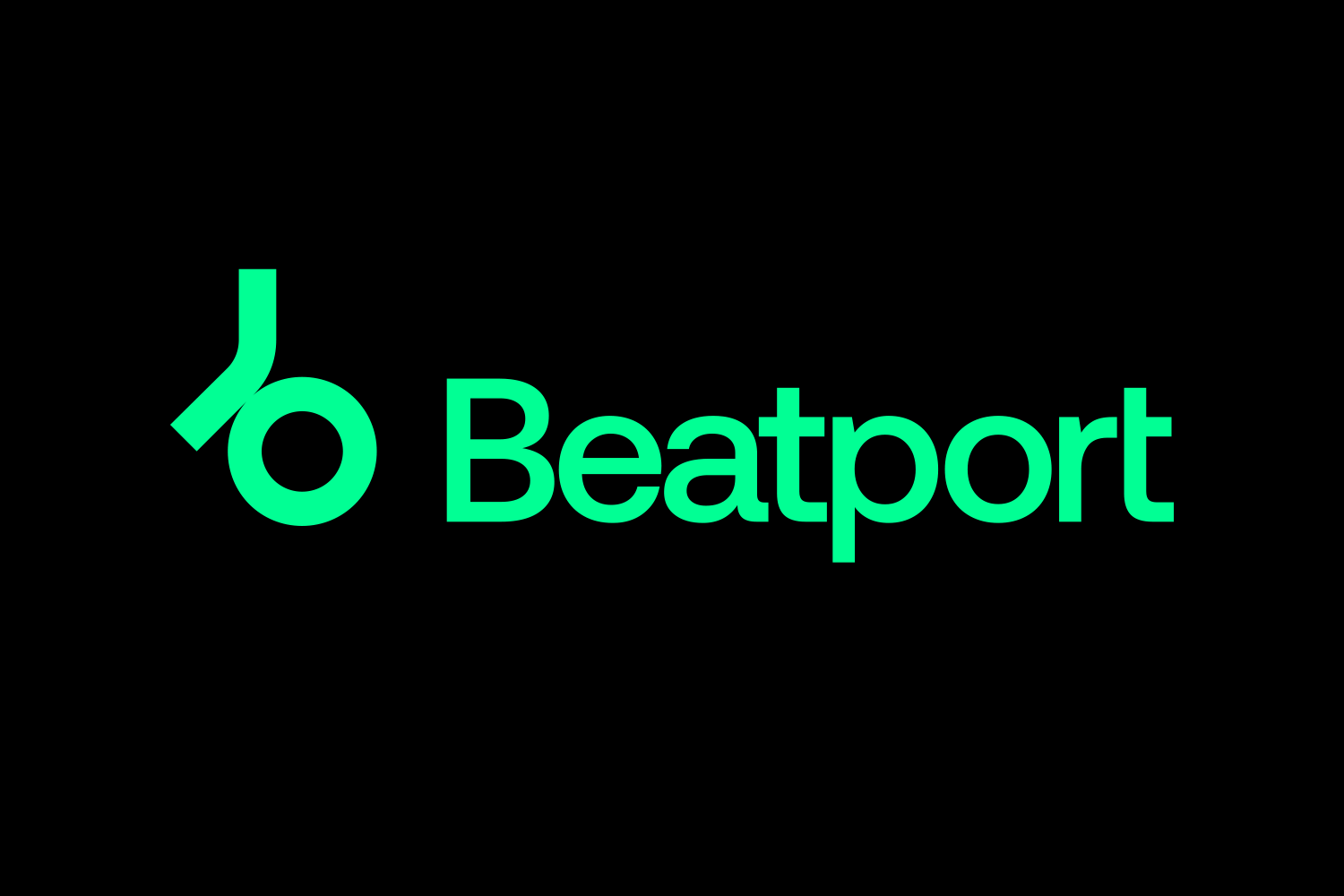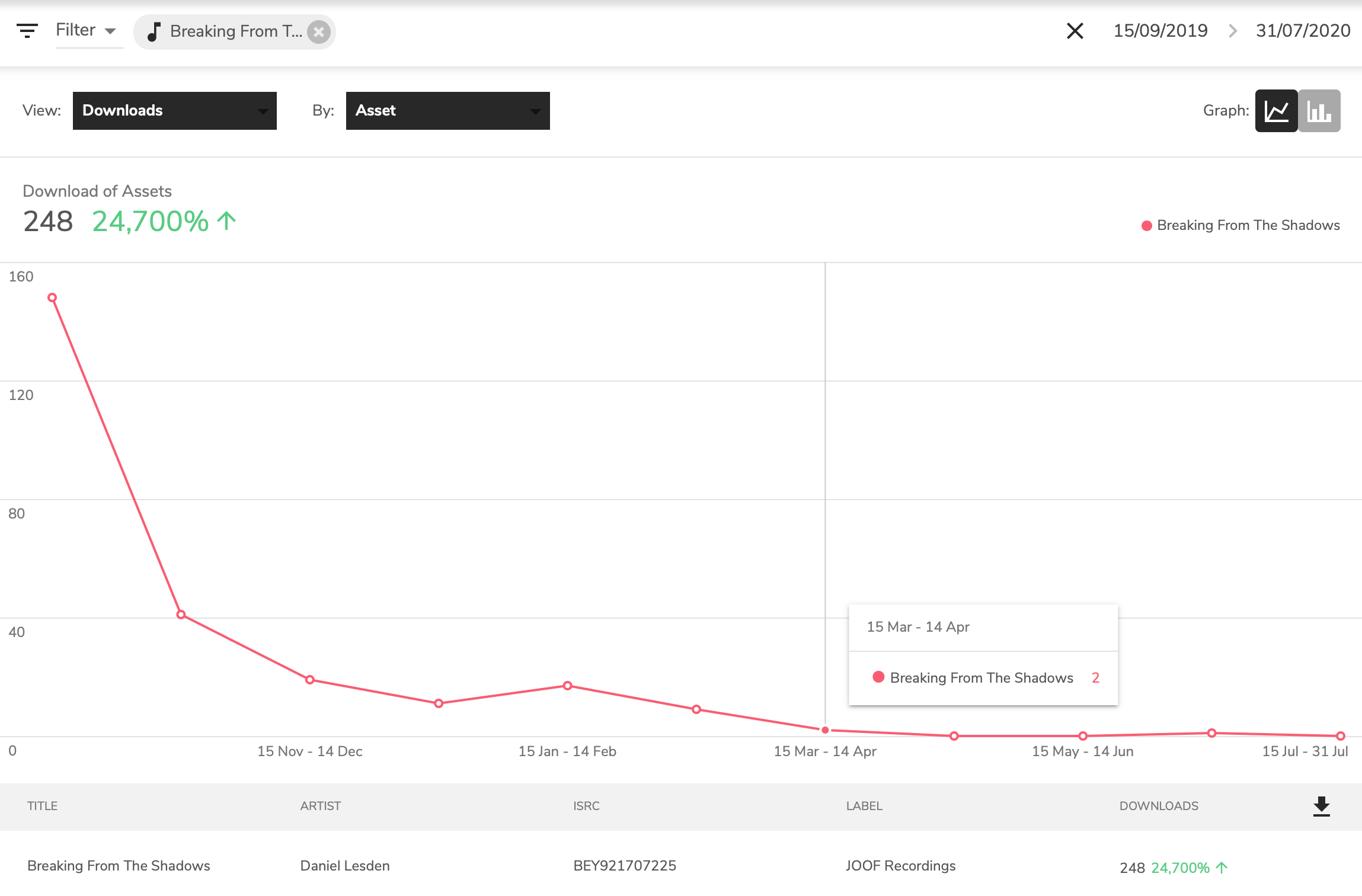Подпишитесь на мои страницы на английском
Спустя год после переезда в Великобританию я решил сфокусироваться на контенте на английском языке. Как и прежде, я пишу посты, веду подкаст, иногда выступаю, что-то улучшаю в Битпорте и делаю ещё всякие штуки и проекты, просто рассказываю об этом теперь на английском языке. Пока что не уверен, продолжу ли я ещё писать по-русски, потому что вроде не очень понятно зачем.
Если английский для вас это не преграда и вам по-прежнему интересно что у меня нового, то приглашаю подписаться на мой англоязычный блог и страницы в соцсетях:
- Личные: телеграм, линкедин, фейсбук, инстаграм, твиттер
- Музыкальные: саундклауд, фейсбук, инстаграм, твиттер, ютуб
На связи!